Quando usamos as ferramentas do Microsoft Office no dia a dia, principalmente o Word, podemos tirar o máximo proveito, preparando uma série de documentos e com diferentes estilos que nos permitem adicionar paisagem, imagens gráficas, entre outros onde são usados na vertical e páginas horizontais.
Neste guia, hoje queremos mostrar quais são as etapas para aprender como colocar página horizontal em palavra e assim você tem mais um recurso para usar a seu favor.
Muitos de nós sabemos como mudar a orientação de uma página no Word, não é uma coisa de outro mundo, mas o que acontece quando temos que colocar páginas específicas em um documento vertical, pode ser algo difícil, mas não impossível e é um. dos métodos que poucos dominam, Vamos ver os métodos possíveis.
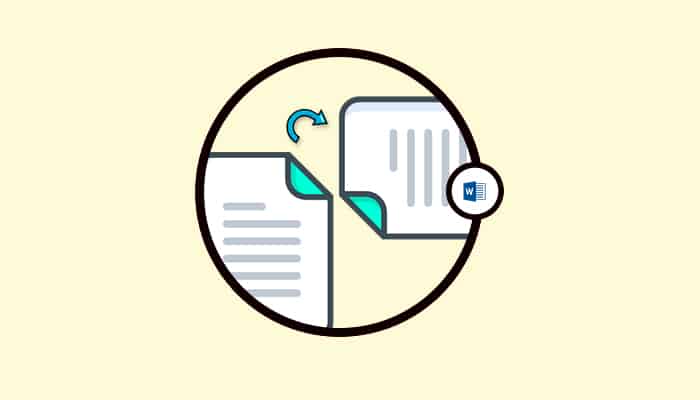
1.- Crie uma página horizontal tipo paisagem
Se você tiver uma única página que contenha texto ou imagens que deseja alternar para o modo paisagem, precisará inserir uma quebra de seção e, em seguida, alterar as opções de formatação da página para permitir o uso do modo paisagem em uma única página.
Para começar, encontre a página que deseja alternar para o modo paisagem e coloque o cursor piscante no topo da página. Clique no menu Layout na barra de fita, selecione Saltos e pressione Próxima Página na seção Quebras de seção.
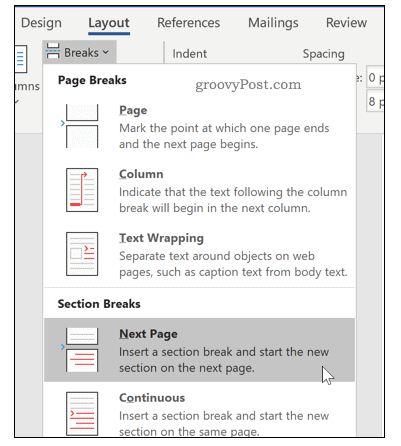
Isso irá inserir uma quebra de seção e enviar seu texto para uma nova página.
Enquanto estiver no menu Design, clique em Orientação> Paisagem. Isso mudará a página atual e todas as páginas subsequentes para o modo paisagem.
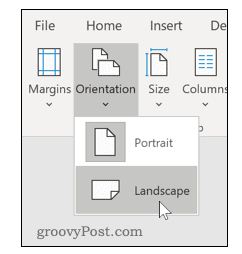
Agora você precisará retornar as páginas restantes ao modo retrato. Role para baixo até a próxima página e clique no topo da página para colocar o cursor piscante.
Seguiremos um processo semelhante ao anterior para mudar essas páginas para o modo retrato: no Menu de design, Clique em Quebras e em Próxima Página para inserir uma quebra de seção.
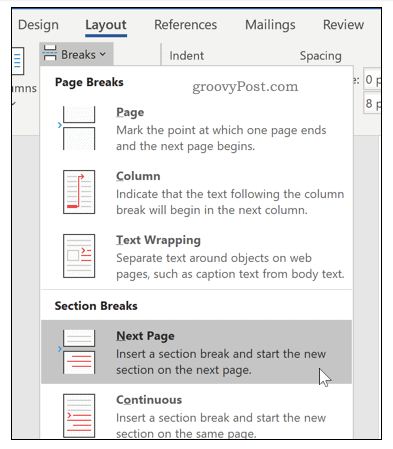
Clique em Orientação> Retrato para mudar a página para o modo retrato.
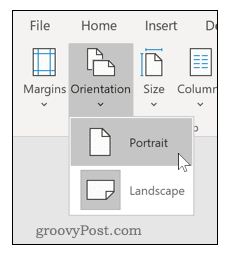
Agora você deve ter apenas um página horizontal, com todas as outras páginas no modo retrato.
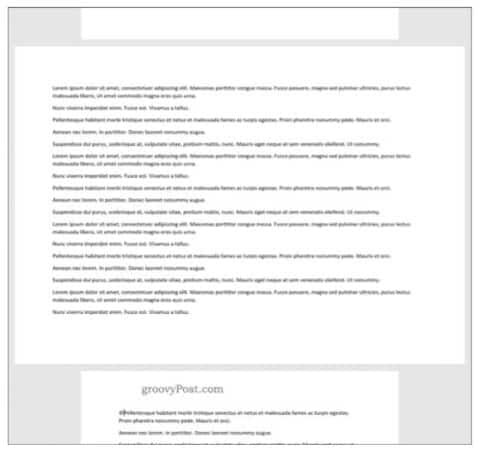
2.- Colocar uma página horizontal de textos específicos
Se não quiser que todo o texto da página apareça na página horizontal, você pode optar por criar uma página horizontal que contenha apenas um texto específico.
Para fazer isso, comece destacando o texto que você deseja que apareça na página horizontal.
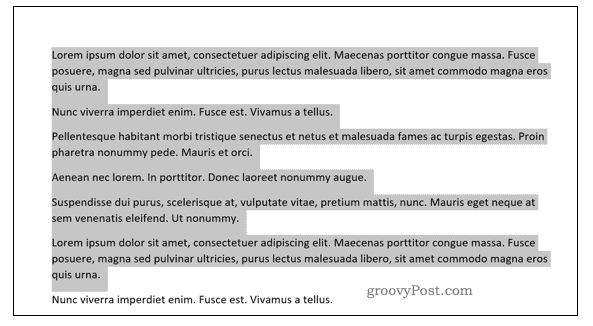
No menu Layout, clique em Margens e selecione a opção Margens personalizadas … na parte inferior do menu suspenso.
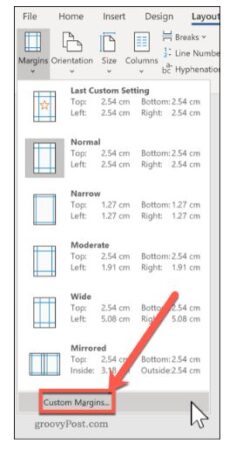
Na janela Configurar página, clique na opção Paisagem no Margens, na seção Orientação.
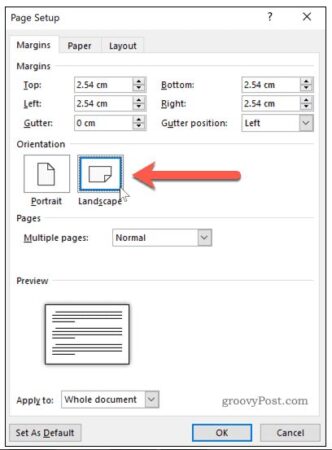
Na caixa Aplicar a, escolha Texto selecionado.
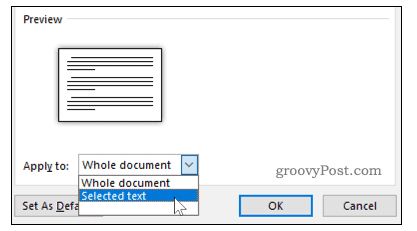
Clique em Aceitar para confirmar as configurações selecionadas.
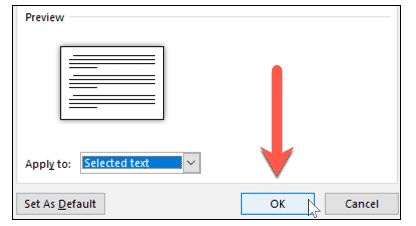
Agora você deve ter uma página horizontal que contém apenas o texto destacado anteriormente, criando uma quebra de seção que usa um layout de página diferente do resto do seu documento do Word.
Você também pode estar interessado: Como agrupar uma imagem e um texto no Word
Você pode usar este método para alterar a paisagem de uma página inteira; Para fazer isso, você seleciona todo o texto da página antes de iniciar e repete as etapas anteriores para concluir a alteração.
3.- Como alterar a orientação de todas as páginas de um documento, usando Microsoft Word para Android ou iOS (iPhone, iPad)
As etapas envolvidas são quase idênticas no aplicativo Word para Android e para iPhone ou iPad (iOS). Nesta seção, compartilhamos capturas de tela lado a lado, com Word para Android para a esquerda e Word para iOS à direita. Comecemos:
Em seu smartphone ou tablet, abra o documento no qual deseja alterar a orientação da página em Microsoft Word. Toque em qualquer lugar do documento e um menu aparecerá. Em seguida, toque em Selecionar tudo.
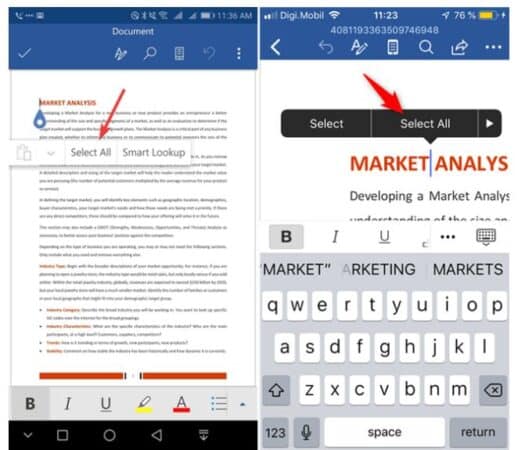
Abre o menu completo com opções de edição do Word, na parte inferior da tela. Para fazer isso em Android, toque na seta para cima no canto inferior direito. No iPhone ou iPad, tVá para o botão de três pontos no teclado.
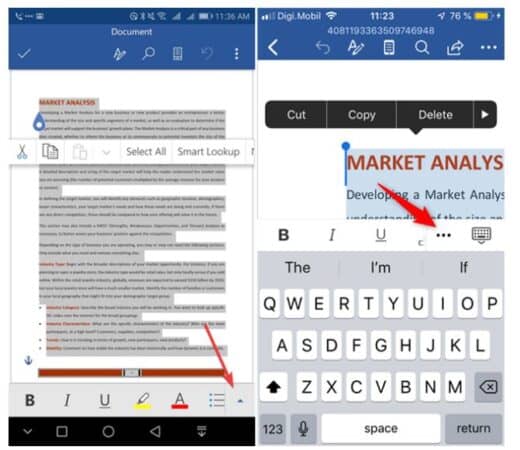
Toque em Início no menu para abrir um menu suspenso com outras pessoas opções de edição.
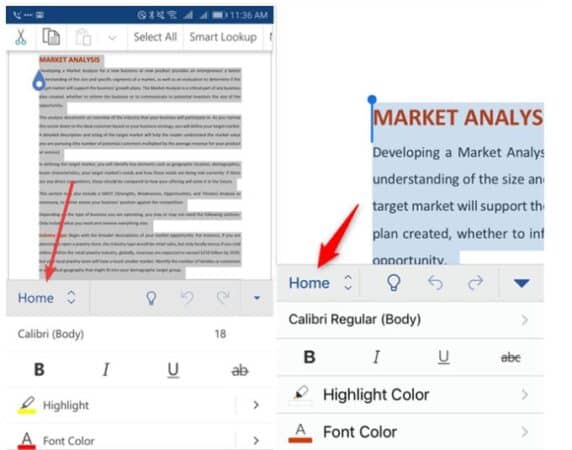
Escolha Design e toque nele.
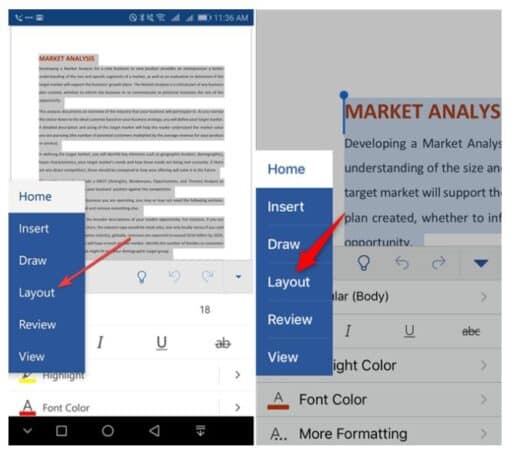
Abaixo de Opções de design, toque em Orientação.
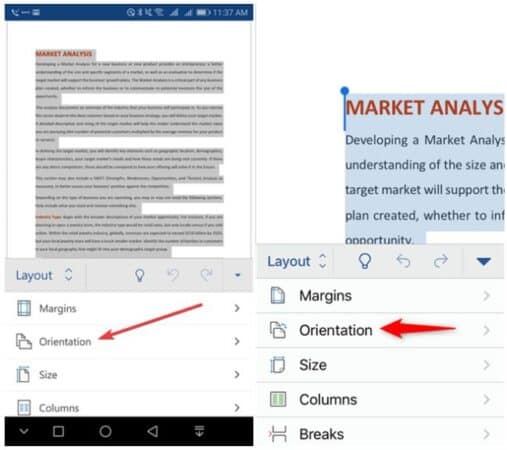
Escolha a orientação da página desejada: retrato ou paisagem. Em nosso exemplo, selecionamos Paisagem.
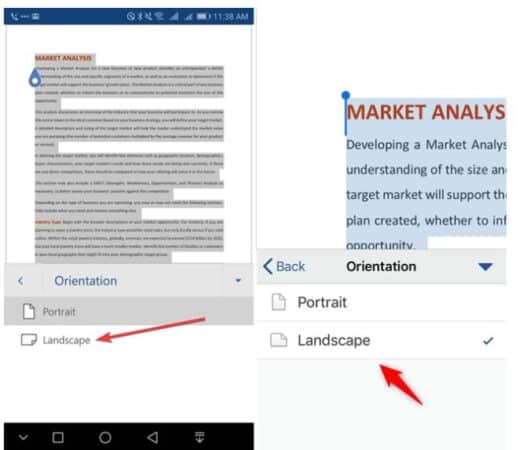
A nova orientação da página é aplicada imediatamente ao seu documento do Word. O mesmo procedimento se aplica à mudança reversa.
IMPORTANTE: Alterar a orientação de um documento no aplicativo móvel do Word para Android e iOS só estará disponível se você for assinante de Office 365. Caso contrário, se você tentar as etapas que mostramos, será informado de que não pode usar esses recursos.






